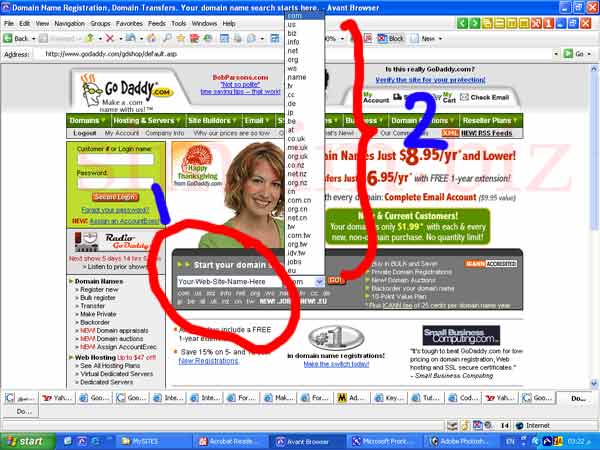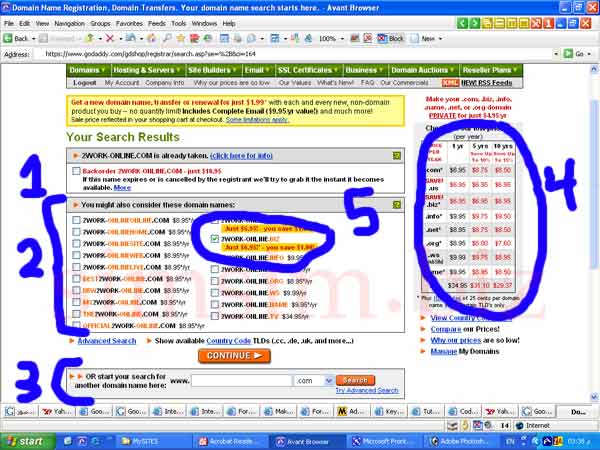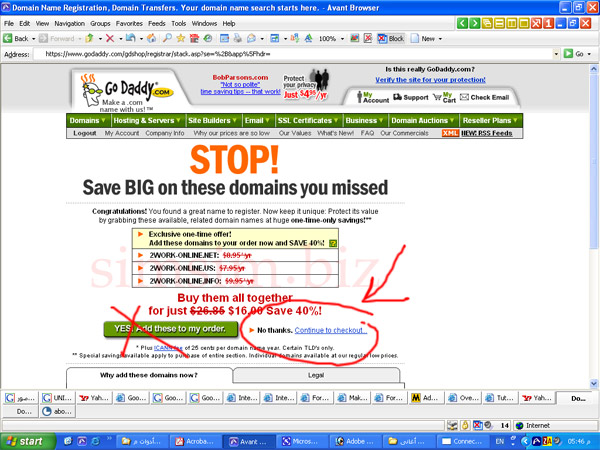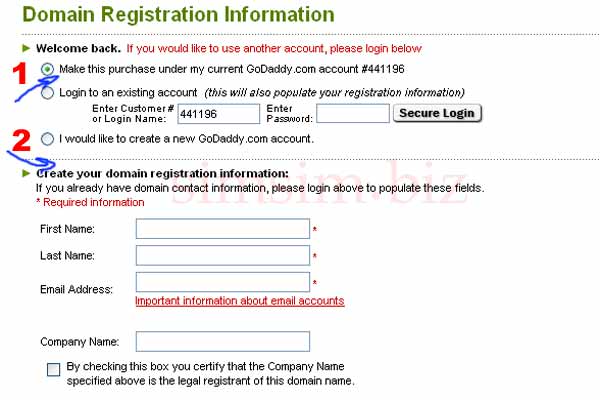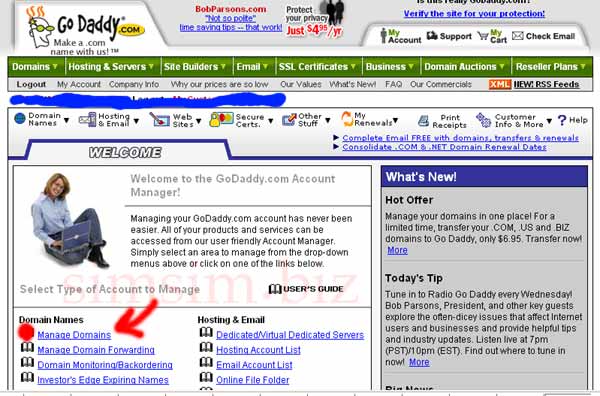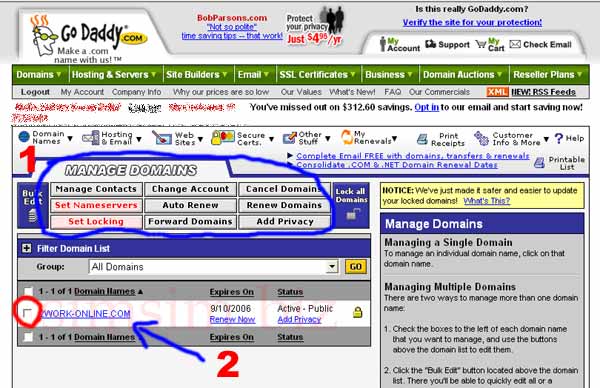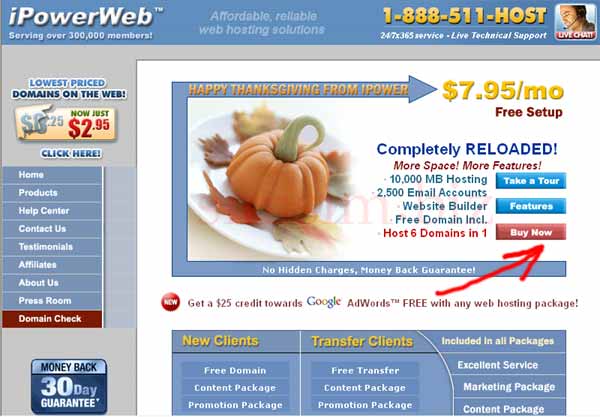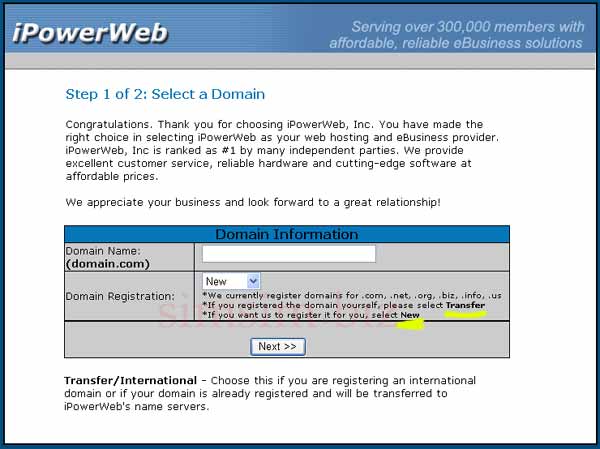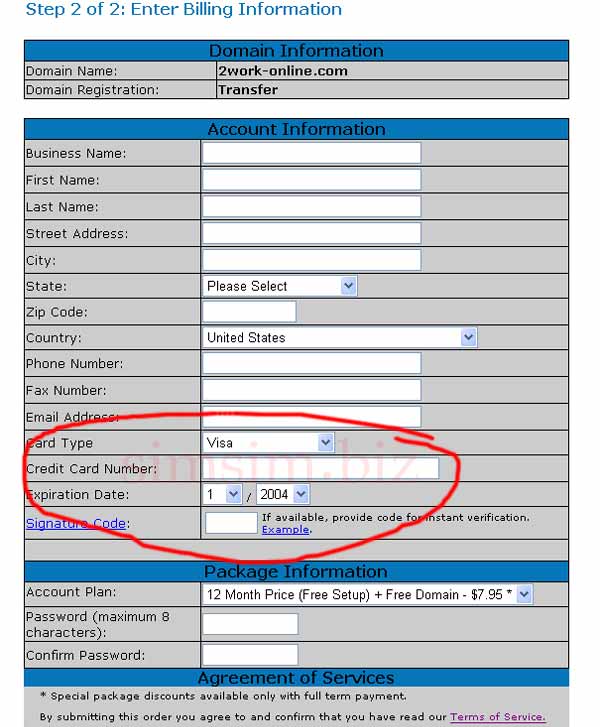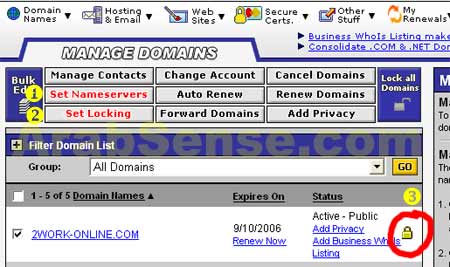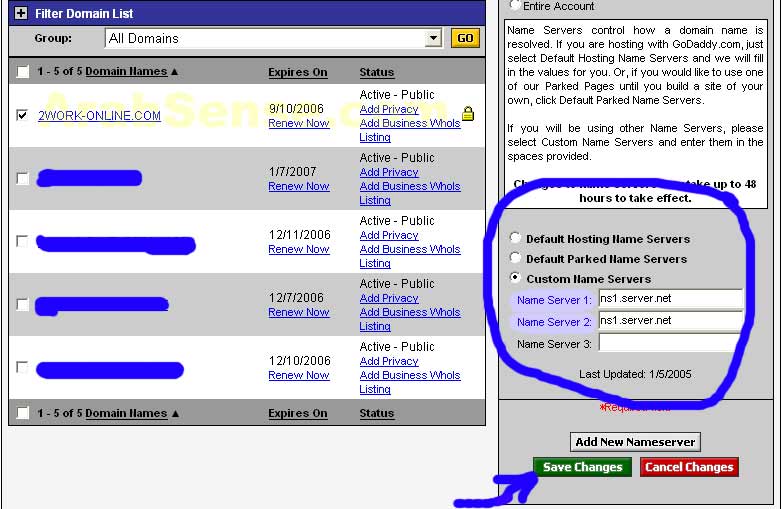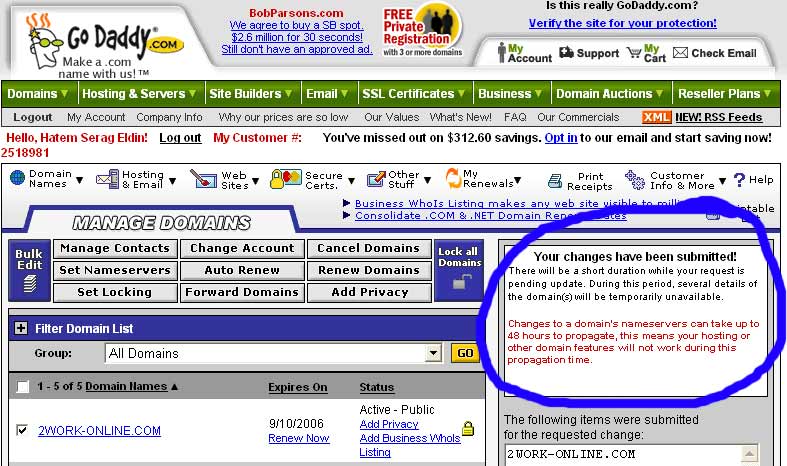|
| |||||||||||||||||||||||||||||||||||
|
|
بسم الله الرحمن الرحيم الحلقة الثانية- نشر الموقع على الانترنتفى الدرس السابق تعلمنا كيف نحدد الهدف وموضوع الموقع الذى نحن بصدد تأسيسه, كما تعلمنا كيف نقوم بإضافة المحتوى اللازم إليه, وأخذنا فكرة مبسطة عن كيفية تحرير الموقع من داخل فرونت بايج, وفى نهاية اليوم أصبح لدينا موقع كامل وجاهز للنشر على شبكة الانترنت. اليوم بإذن الله تعالى سوف نتعرف على الخطوات اللازمة لنشر الموقع على الانترنت. لكى نقوم بنشر الموقع على الانترنت توجد خطوتان رئيسيتان: 1- حجز اسم نطاق (Domain Name): وهو اسم مميز وفريد للموقع على الويب, ويكون بهذا الشكل: www.mywebsitename.com حيث mywebsitename هو اسم موقعك الذى ستختاره وتحدده, فإذا كان متاحا سمح لك بتسجيله وإذا كان قد تم حجزه من قبل شخص آخر لم يسمح لك ووجب عليك البحث عن اسم بديل. وتكلفة حجز اسم النطاق تتراوح ما بين 8 دولارات إلى 15 دولار لمدة عام تجدد سنويا. 2- حجز مساحة لاستضافة ملفات الموقع: توجد العديد من شركات الاستضافة على الانترنت التى تسمح لك باستضافة موقعك بحيث يصبح متاحا للزوار على مدار 24 ساعة وذلك نظير تكلفة شهرية تتراوح ما بين 4 - 15 دولار فى الشهر وذلك حسب المواصفات التى تقدمها. وقبل أن نبدأ فى الخطوات العملية, يجب أولاً أن نتعرض لأهم المصطلحات التى ستصادفنا كثيراً فى رحلة البحث عن مستضيف لموقعنا. وفيما يلى توضيح لأهم هذه المصطلحات:
توجد العديد من المفاهيم الأخرى المتعلقة باستضافة المواقع, ولكن ما سبق هو أهم هذه المفاهيم التى يتعين عليك الإلمام بها قبل البحث عن خدمة الاستضافة على الويب. سنبدأ الآن أولى خطواتنا العملية فى حجز مكان لموقعنا على شبكة الانترنت. 1- حجز اسم النطاق "Domain Name" توجد العديد من المواقع والشركات المتخصصة فى حجز أسماء النطاقات على شبكة الانترنت, لعل أشهرها هو موقع http://godaddy.com سننتقل الآن إلى هذا الموقع فنجده كما هو مبين بهذه الصورة: صورة رقم "1" 1- اكتب اسم الموقع الذى ترغبه هنا, سنكتب مثلاً: 2work-online 2- فى هذه القائمة المنسدلة قائمة بكل الامتدادات المتاحة لتختار الامتداد الذى تراه مناسبا لموقعك, وفيما يلى توضيح سريع لأهم هذه الامتدادات: com : اختصار لكلمة commercial, وعادة يكون هذا الامتداد للمواقع التجارية. org : اختصار لـ: Organization عادة يكون لمواقع المنظمات الحكومية والاهلية غير الربحية. net : اختصار لـ: Network info : اختصار لـ: Information Biz : اختصار لـ: Business ws: اختصار لـ: website وهكذا....., من هذه القائمة سنختار الامتداد com ليصبح اسم الموقع الذى نحن بصدد حجزه هو: 2work-online.com - اضغط على الزر "Go" فننتقل إلى هذه الشاشة الثانية: صورة رقم "2" فى الصورة رقم "2" نشاهد ما يلى: 1- هذا الصندوق يشير إلى أن الاسم تم حجزه من قبل ومن ثم لا يسمح لنا بحجزه, ولكن الموقع يعطينا خياراً آخر وهو وضع هذا الدوماين على قائمة الانتظار لنا, ففى حالة اذا ما قام المالك الأصلى للاسم بالغاءه أو حذفه أو حتى نسى أن يقوم بتجديد الحجز السنوى له, ففى هذه الحالة يقوم الموقع بابلاغى بأنه يمكننى حجز الاسم. هذه الخطوة عديمة الأهمية, فقط لا تقم بالتعليم على المربع, اتركه فارغاً. 2- فى هذا الصندوق يعطينا الموقع خيارات أخرى لأسماء مشابهة للاسم الأصلى بنفس الامتداد, أو نفس الاسم الأصلى ولكن بامتدادات أخرى, قم بالتعليم على المربع المقابل للاسم الذى قررت اختياره, ثم اضغط على زر : "Continue" 3- "من الممكن تجاهل كل الخيارات التى أعطانا إياها الموقع والبدء فى البحث من جديد عن اسم نطاق آخر من البداية" من خلال المستطيل الموضح فى الصورة بالرقم 3. 4- المستطيل رقم "4" والموجود على اليمين يحتوى على أسعار الحجز لأشهر الامتدادات ولفترات زمنية مختلفة.
5- سوف
نقوم التعليم على المستطيل المقابل للاسم (فى الشكل رقم 5 بالصورة):
2WORK-ONLINE.BIZ ثم نضغط على الزر "CONTINUE", سننتقل إلى الصورة رقم "3" صورة رقم "3" - تجاهل هذه الرسالة واضغط على "Continue to Checkout" - ستصل إلى الصورة السفلى رقم "4" وفيها يطلب منك الموقع ملء استمارة خاصة لإنشاء حساب خاص لديه يمكنك من خلاله إدارة كل العمليات المتعلقة باسم النطاق الذى تقوم بتسجيله حاليا. صورة رقم "4" - بعد اضافة كل البيانات اللازمة, وبيانات بطاقة الائتمان الخاصة بك (لإتمام عملية الدفع) والانتهاء من هذه العملية ستصلك على بريدك رسالة خاصة تحتوى على بيانات حسابك الجديد ومعلومات الدخول إليه, احتفظ بهذه البيانات فى ملف خاص لحين الحاجة إليها. صورة رقم "5" صورة رقم "6" فى الصورة رقم "6" تشاهد لوحة التحكم الخاصة بأسماء النطاقات التى حجزتها فى جودادى, وفيها ترى: 1- العمليات التى يمكن أن تجريها على أى دوماين خاص بك ويوجد فى لوحة التحكم. 2- قائمة بأسماء النطاقات التى حجزتها. سوف نعود إلى لوحة
التحكم لاحقا بعد أن نقوم بحجز مساحة لاستضافة الموقع.
من أقوى الشركات العاملة فى مجال استضافة المواقع ورعايتها, وهو الموقع الخاص بـ: iPowerWeb وهذه الشركة تقدم مجموعة من المميزات قل أن تتوافر فى شركة أخرى, ففضلا عن أنها تعمل منذ سنوات عديدة, وتخدم ما يزيد عن 100.000 موقع, إلا أنها أيضا توفر إمكانية استضافة حتى ستة مواقع على حساب واحد (أى بتكلفة موقع واحد يمكنك إنشاء حتى ستة مواقع). كما تمتاز هذه الشركة بدعم أكثر من رائع لعملائها والرد على كافة الاستفسارات وحل كافة المشاكل فى ساعات قليلة. أيضا, من أهم ما يميز هذه الشركة هو أنها تقدم اسم نطاق مجانى مع كل مساحة استضافة تقوم بحجزها, وبالتالى فإنها سوف توفر عليك عناء القيام بجزء كبير من المهام التى تعلمتها اليوم. وهذه هى أهم المميزات التى ستحصل عليها عند التعاقد مع هذه الشركة: • 10,000 MB Hosting
Space سنبدأ الآن فى إجراءات حجز المساحة: صورة رقم "7" - فى الصورة رقم "7" قم بالضغط على الزر المشار إليه بالسهم الأحمر "Buy Now", ستنتقل الى الصفحة المبينة بالصورة التالية رقم "8": صورة رقم "8" - إذا كنت قد حجزت اسم النطاق من قبل, فاكتبه فى المستطيل الأول ثم اختر "Transfere" من القائمة المنبثقة فى السطر الثانى. و "Trnsfere" معناها أن اسم النطاق محجوز لدى شركة أخرى غير تلك التى ستقوم بحجز المساحة لديها, وفى هذه الحالة يظل "اسم النطاق" موجود لدى الشركة الأولى, ولكنه يتم توجيهه "نقله" إلى الشركة الثانية (سنتعرض لتلك النقطة بمزيد من التوضيح لاحقاً). - أما إذا كنت تريد الاستفادة من العرض الذى تقدمه الشركة وتحصل على اسم نطاق مجانى, ففى هذه الحالة اكتب اسم الموقع فى السطر الأول ثم اختر "New" من القائمة. - إذا كان اسم النطاق متوفراً ولم يتم حجزه من طرف شخص آخر, فانه يتم الانتقال إلى الصورة رقم "9". صورة رقم "9" - فى الصورة رقم "9" قم بملئ كافة الحقول, وفى القسم المحاط باللون الأحمر فى الصورة قم بإدخال بيانات بطاقة الائتمان لإتمام عملية الدفع. - بعد إتمام عملية الدفع والتصديق والتأكيد عليها, ستقوم الشركة بإرسال رسالة ترحيب تحتوى على كافة المعلومات الخاصة بحسابك الجديد لديهم. - هذه المعلومات فى غاية الأهمية, قم بحفظها فى ملف نصى على قرصك الصلب لأنك ستحتاج إليها لاحقاً. وفيما يلى نموذج لأهم المعلومات المتعلقة بحساب الاستضافة الخاص بموقعك وشرح مبسط لأهم مكوناته:
3- تحديث سجلات اسم النطاق: Updating Domain Name Servers - DNS Records ملاحظة: هذه الخطوة لن تحتاج إليها إذا كنت قمت باختيار "New" اسم نطاق جديد عند تسجيلك للمساحة لدى شركة الاستضافة. (صورة رقم "8") سنقوم فى هذه الخطوة بالعودة مرة أخرى إلى الشركة التى قمنا بتسجيل اسم النطاق لديها, وفى مثالنا هذا هى شركة Godaddy.com. صورة رقم "10" - اذا ظهرت علامة القفل الصفراء اللون أمام اسم النطاق فى الجدول, فهذا معناه أنك لن تستطيع عمل أى تعديلات عليه, ولإيقاف خاصية القفل قم بالتعليم على المربع المقابل لاسم النطاق, ثم قم بالضغط على "Set Locking" رقم "2" ستنتقل إلى صفحة أخرى قم بالضغط على مربع "Unlock" ثم اضغط "Save". - قم بعد ذلك بالضغط على "Set Nameservers" رقم"2" فى الصورة, ستنتقل بعد ذلك إلى الشاشة التالية الموضحة فى الصورة رقم "11": صورة رقم "11" - باستخدام المعلومات التى حصلت عليها بعد تسجيل حساب موقعك لدى شركة الاستضافة, والمتعلقة بسجلات اسم النطاق (Name Servers): IMPORTANT: Nameservers/DNS are: - قم بإضافة ns1.server.net إلى الحقل الأول, و ns2.server.net إلى الحقل الثانى. - اضغط "Save". - ستحتاج هذه العملية إلى 24-48 ساعة حتى يتم تحديث سجلات اسم النطاق وربطه بالموقع لدى شركة الاستضافة. صورة رقم "12" اليوم تعلمنا ما يلى: 1- كيف نقوم بحجز اسم نطاق لموقعنا Domain Name. 2- كيف نقوم بحجز مساحة لاستضافة ملفات الموقع على الانترنت. 3- كيف نقوم بربط اسم النطاق بالموقع من خلال تحديث Domain name servers - DNS Records فى الدرس القادم بإذن الله سنتعلم معا كيف نقوم بنقل ملفات الموقع من القرص الصلب على الجهاز الخاص بنا إلى السيرفر المستضيف لموقعنا.
http://www.ipswitch.com/downloads/index.asp تعليم: http://www.ipswitch.com/support/ws_ftp/tutorials/tours/index.htm
تنسيق صفحات الويب (Page
Layout)
|
| |||||||||||||||||||||||||||||||||
|
| |||||||||||||||||||||||||||||||||||